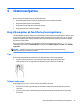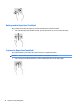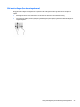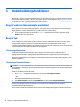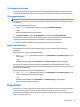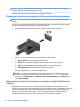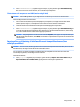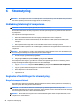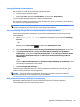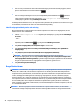User Guide - Windows 10
VIGTIGT: Sørg for, at den eksterne enhed er tilsluttet den rette port på computeren, ved at bruge det
korrekte kabel. Følg enhedsproducentens anvisninger.
Du nder oplysninger om brug af videofunktioner i HP Support Assistant.
Tilslutning af videoenheder ved hjælp af et VGA-kabel (kun udvalgte produkter)
BEMÆRK: Hvis du vil tilslutte en VGA-videoenhed til din computer, skal du bruge et VGA-kabel (købes
separat).
Hvis du vil se computerskærmbilledet på en ekstern VGA-skærm eller se en præsentation på en projektor,
skal du tilslutte en skærm eller projektor til computerens VGA-port.
1. Slut VGA-kablet fra skærmen eller projektoren til VGA-porten på computeren som vist.
2. Tryk på fn+f4 for at skifte mellem re visningstilstande for skærmbilledet:
●
Kun pc-skærm: Vis kun skærmbilledet på computeren.
●
Dublet: Vis skærmbilledet samtidigt på både computeren og den eksterne enhed.
●
Udvid: Vis skærmbilledet udvidet på både computeren og den eksterne enhed.
●
Kun anden skærm: Vis kun skærmbilledet på den eksterne enhed.
Hver gang du trykker på fn+f4, ændres visningstilstanden.
BEMÆRK: Du opnår de bedste resultater, især hvis du vælger "Udvid"-indstillingen, hvis du øger
skærmopløsningen på den eksterne enhed som nedenfor. Skriv kontrolpanel i søgefeltet på
proceslinjen, vælg Kontrolpanel, vælg Udseende og personlige indstillinger. Under Skærm skal du
vælge Juster opløsning.
Søgning efter og tilslutning af kabelbaserede skærme ved hjælp af MultiStream
Transport
Med MultiStream Transport (MST) er det muligt at tilslutte ere kabelbaserede skærmenheder til din
computer ved at slutte dem til VGA- eller Displayporte på din computer eller VGA- eller DisplayPorte på en hub
eller ekstern docking-station. Du kan tilslutte dem på ere forskellige måder, afhængigt af hvilken type
grakkort der er installeret på din computer, og om din computer indeholder en indbygget hub. Åbn
Enhedshåndtering for at nde du ud af hvilken hardware der er installeret på computeren:
26 Kapitel 5 Underholdningsfunktioner